WPS文字查找替换高级用法
WPS文字查找替换功能支持通配符匹配、格式筛选及特殊字符处理,可批量精准定位文本。通过正则表达式实现复杂规则替换,结合“格式”选项匹配特定字体或段落样式,区分全角/半角字符。进阶用法包括利用“查找内容”变量保留部分文本,高效处理数据排版或标准化文档内容,显著提升批量编辑效率。
基础查找替换
在 WPS 文字中,按下快捷键 Ctrl + H 即可打开“查找替换”窗口。在这个窗口中你可以进行:
文本查找
文本替换
全文范围内操作
区分大小写、全词匹配等基础选项
虽然这些操作已能满足日常需求,但对于大文档、复杂格式或批量处理来说,还远远不够。
高级用法一:查找和替换文本格式
有时候,我们想替换的不仅仅是内容,还有格式(如字体、颜色、加粗等)。
操作步骤:
按 Ctrl + H 打开查找替换;
点击“更多”按钮;
在“格式”中选择“字体”或“段落”,指定要查找或替换的格式;
可组合查找内容+格式或仅查找某种格式。
示例: 将所有红色文字替换为黑色字体
→ 设置“查找内容”为“”,字体颜色为红色
→ 替换内容为“”,字体颜色为黑色
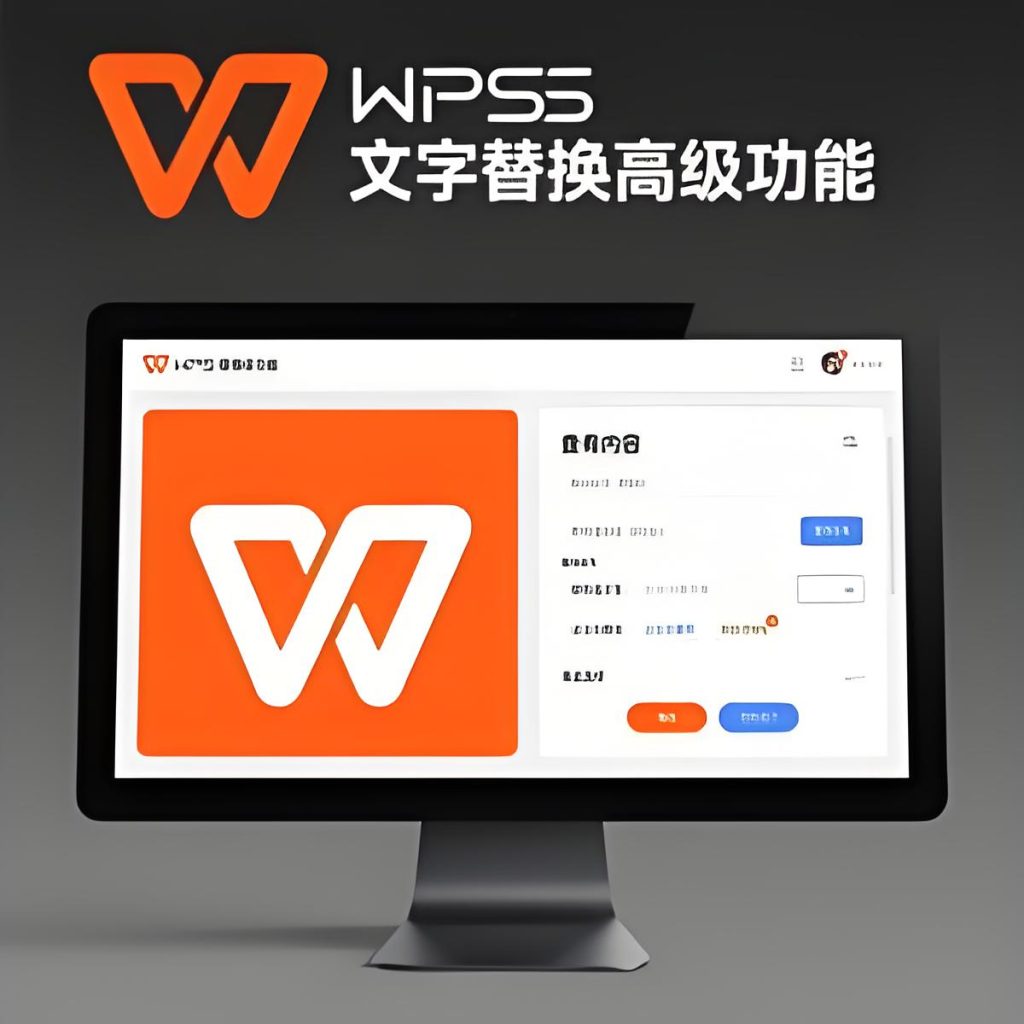
高级用法二:使用通配符进行模糊查找
WPS 支持类似于 Word 的通配符查找,适用于处理有规律的批量内容。
常用通配符:
| 通配符 | 含义 | 示例 |
|---|---|---|
* |
任意字符(0个或多个) | W*D 可匹配 WORD, WILD, 等 |
? |
任意单个字符 | W?RD 可匹配 WARD, WORD |
[] |
指定范围内任一字符 | [abc] 匹配 a、b、c |
^# |
任意数字 | T^#^# 匹配 T12, T99 |
开启方式:
点击“更多”→勾选“使用通配符”
示例:
将所有以“第”开头、“章”结尾的文字替换为“章节”
→ 查找内容:第*章
→ 替换内容:章节
高级用法三:查找并替换特殊字符
你是否遇到过如下需求:
替换所有“手动换行符”为“空格”;
删除“制表符”;
查找“页码”或“分节符”?
WPS允许查找以下特殊字符:
| 特殊字符 | 查找方式 |
|---|---|
| 手动换行符 | ^l |
| 段落标记 | ^p |
| 制表符 | ^t |
| 空格 | 空格直接输入即可 |
示例操作:
查找内容:^l
替换为:空格
效果:将所有手动换行替换为正常空格,常用于清理网页复制内容。
高级用法四:利用正则表达式(类通配符)
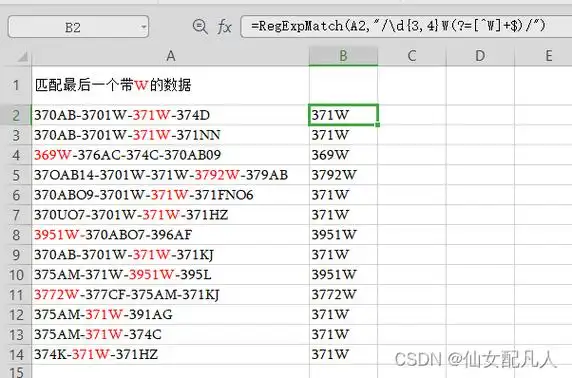
虽然WPS不像一些编程编辑器支持原生正则表达式,但在“使用通配符”的基础上,也能实现一些类正则功能。
示例:
替换所有电话号码(以13、15、18开头的11位数字):
查找:13^#^#^#^#^#^#^#^#^#^# 或 1[358]^#^#^#^#^#^#^#^#^#
替换为:[手机号]
高级用法五:只替换正文、排除页眉页脚/批注
WPS 支持将查找范围局限于:
主文档(正文)
批注
页眉页脚
文档属性
设置方式:
在查找替换窗口下方选择“查找范围”→ 勾选“主文档”或特定区域
适用于以下需求:
只替换正文中的公司名,而保留页眉页脚中的原文;
批量修改引用但不动批注内容。
高级技巧:批量替换多个词语
WPS 本身不支持“多词同时替换”,但可通过以下变通方法:
方法一:使用脚本(VBA宏或插件)
虽然WPS对VBA支持不如Office,但可借助插件实现高级批量替换。
方法二:分步骤替换
在“查找替换”中,依次设置多个查找词,如:
查找“旧公司名”,替换为“新公司名”;
查找“客服电话”,替换为“售后电话”。
虽然操作手动,但适合大部分文档应用。
实用小技巧
用 Ctrl + H 快捷开启查找替换界面;
“格式查找”可锁定字体样式、颜色;
勾选“使用通配符”启用模糊匹配;
通过 ^p ^t ^l 等查找特殊字符;
勿忘设置“查找范围”,避免误替换页眉页脚。
常见问题
WPS可以一次替换多个不同的关键词吗?
查找替换会替换图片或图表中的文字吗?
可以在多个WPS文档中批量查找替换吗?
在WPS中切换字号单位(如“磅”与“号”),打开文档后选中文本,点击“开始”标签…
在WPS表格中查找人名,可使用“查找”功能。按快捷键【Ctrl+F】或点击菜单栏…
在WPS表格中制作组合图表,首先选中需要的数据区域,然后点击“插入”选项卡中的“…
在 WPS 表格中插入图片可以通过功能区命令、鼠标拖拽或右键菜单三种简单方式,一…
在WPS演示(PPT)中,只需进入页面设置→幻灯片大小→选择“自定义大小”并将幻…
WPS Office支持丰富的AI功能,用户只需在最新版WPS文字、表格和演示中…

